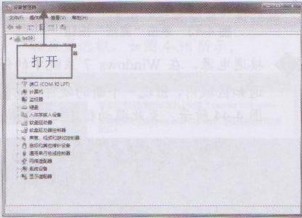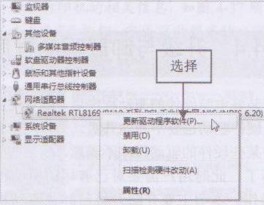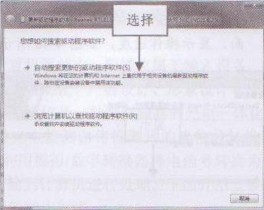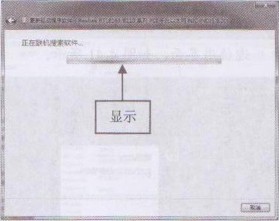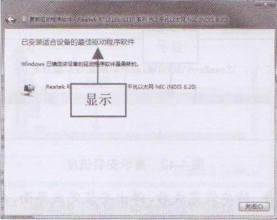系统自带升级驱动程序的使用技巧
更新日期:2022-02-17 20:00:28来源:互联网
安装Windows操作系统后,系统所自带的驱动程序并不一定是最好的,其性能也可能不高。因此,应及时升级并更新驱动程序,以便排除驱动程序中的错误并提高硬件性能。下面介绍使用系统自带升级功能升级驱动程序的操作方法。
1、右击系统桌面上的“计算机”图标,在弹出的快 捷菜单中选择“属性”选项。在打开的“系统”窗口中单击“设备管理器”超链接,打 开“设备管理器”窗口,如图1所示。
图1 “设备管理器”窗口
2、单击“网络适配器”前的三角形,在展开的 子菜单上右击,在弹出的快捷菜单中选 择“更新驱动程序软件”选项,如图2所示。
图2 选择相应的选项
3、弹出更新驱动程序软件对话框,选择“自动搜索更新的驱动程序软件”选项,如图3所示。
图3 更新驱动程序对话框
4、稍后进入“正在联机搜索软件”界面,显示搜索进度,如图4所示。
图4 显示搜索进度
5、稍等片刻,等驱动程序自动安装完成后将进入“已安装适合设备的最佳驱动程序软件”界面,显示已安装成功,如图5 示。最后单击“关闭”按钮即可。
图5 显示已安装成功
标签